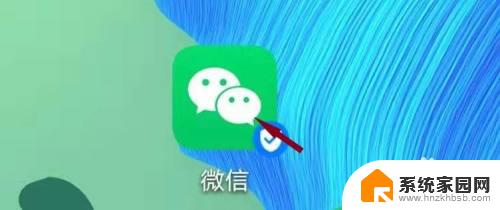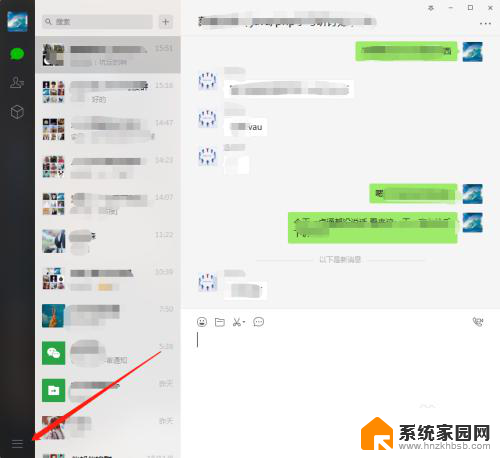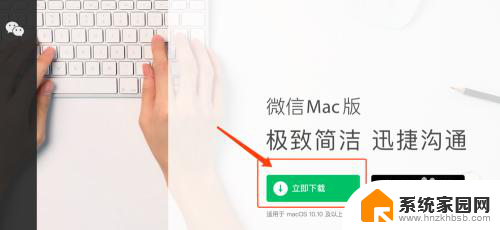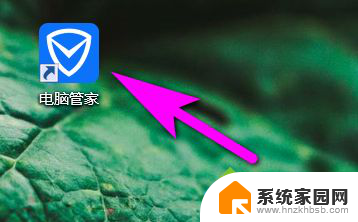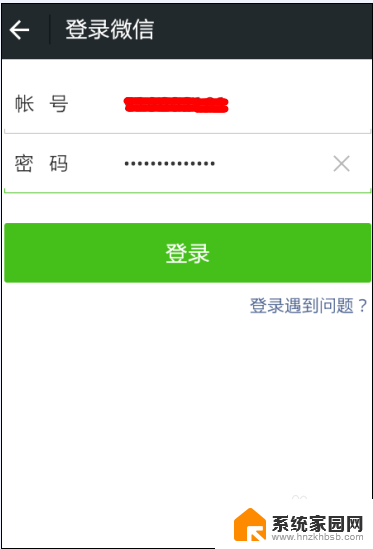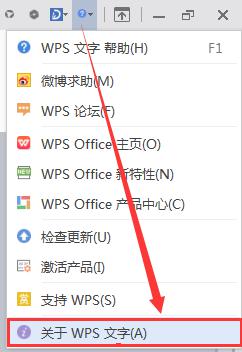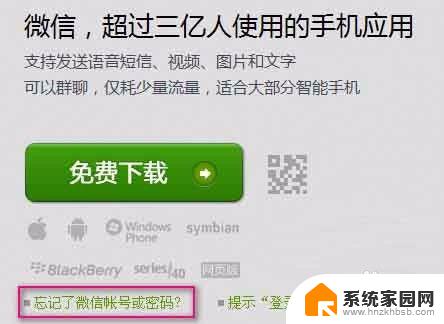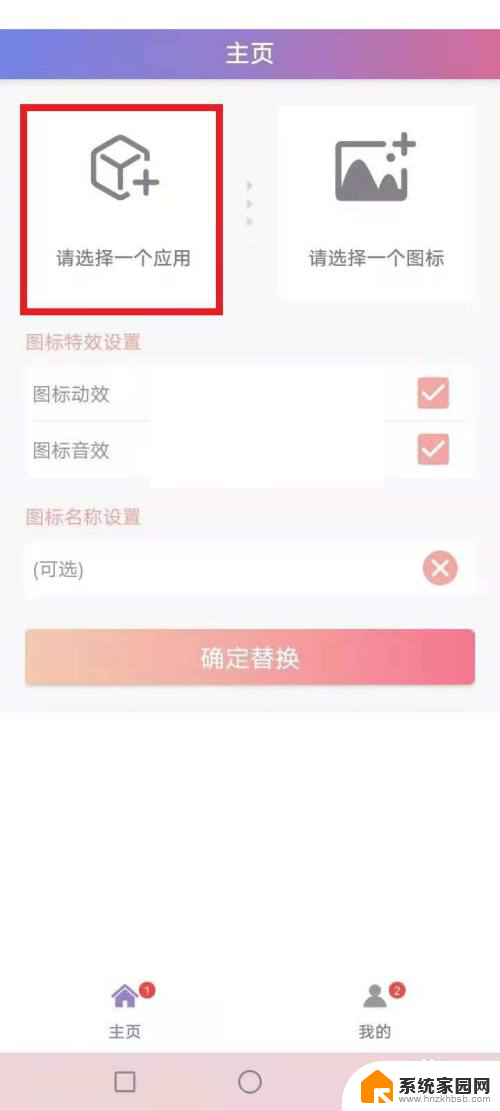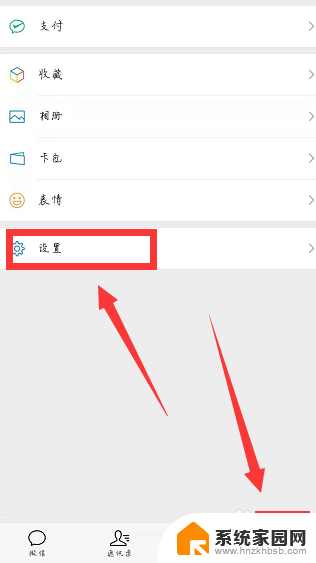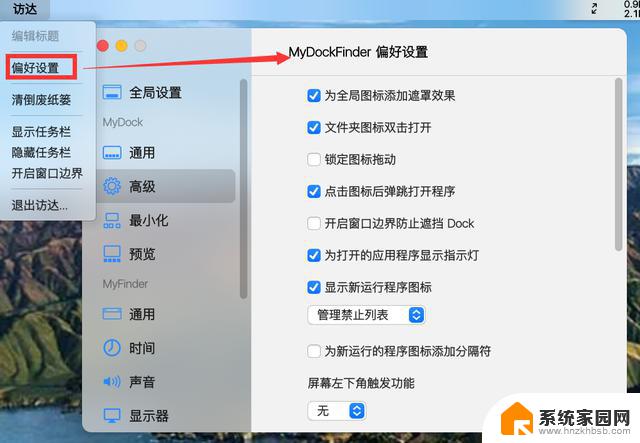mac微信怎么更新版本 如何在 Mac 上更新微信版本
微信是一款非常受欢迎的社交媒体应用程序,它不仅仅是一种沟通工具,还是一个集聊天、朋友圈、支付等功能于一身的综合平台,随着技术的不断发展,微信也在不断更新版本,以提供更好的用户体验和功能优化。对于Mac用户而言,如何更新微信版本呢?在Mac上更新微信版本非常简单,只需几个简单的步骤,就能轻松完成更新。下面将为大家详细介绍如何在Mac上更新微信版本。
具体步骤:
1.首先我们打开Launchpad里的AppStore。
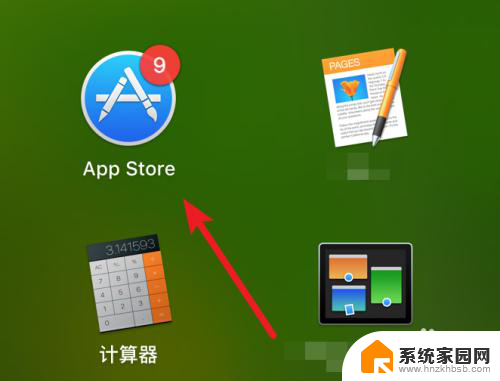
2.AppStore打开后,点击上方的‘更新’项。
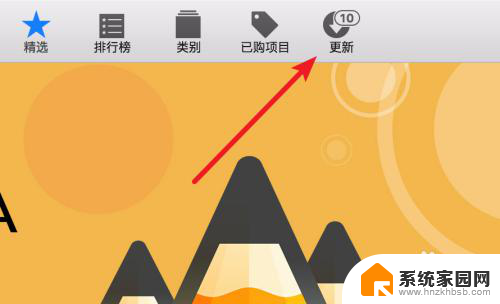
3.打开后,可以看到这里列出的都是可以更新的应用。在这里找到微信,如果有可用更新的话,就会有列出微信的。
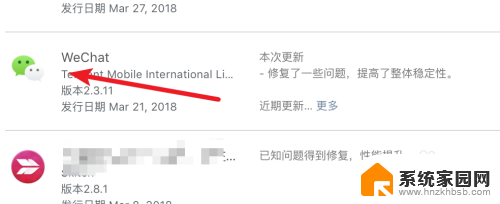
4.找到后,点击右边的‘更新’按钮。
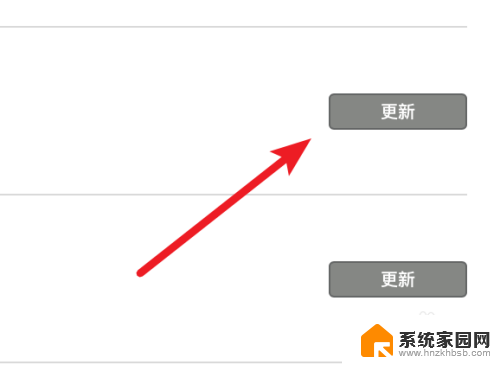
5.如果你正在开着微信,会提示我们需要先关闭微信才能继续更新。点击‘继续’按钮,会帮我们关闭掉的。

6.然后就开始下载,安装(更新)了。
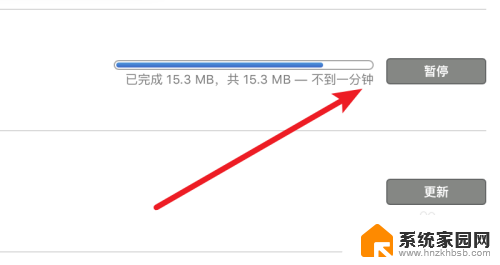
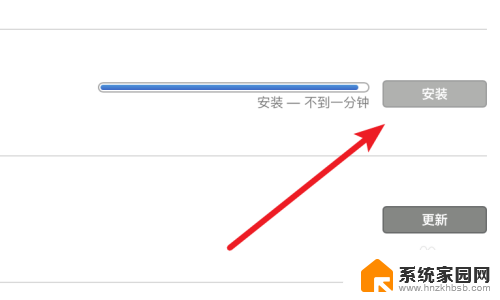
7.更新安装完成后,会自动弹出让我们登录的窗口。
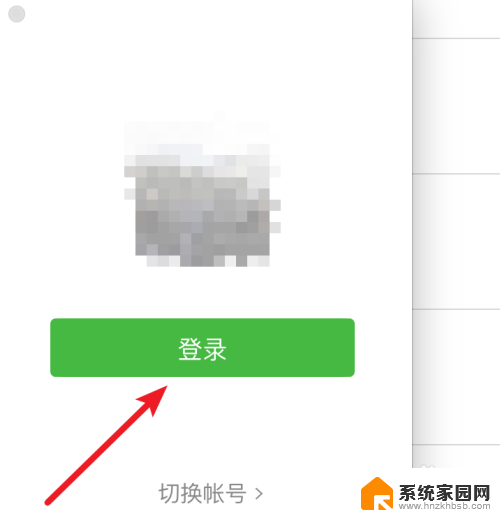
8.打开后,点击菜单栏上的‘关于微信’,可以看到我们已经成功更新到最新的版本了。
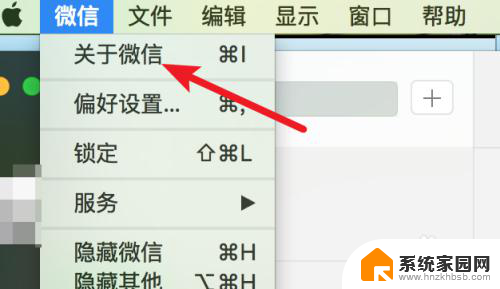
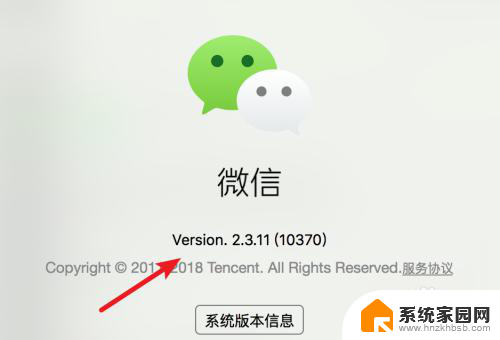
以上就是如何更新mac微信版本的全部内容,如果还有不清楚的用户,可以参考以上步骤进行操作,希望对大家有所帮助。